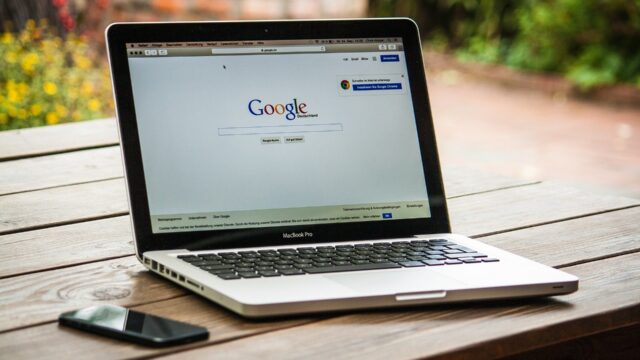何かと話題のITPについてのお話です。
Googleに関しては早々に対応をリリースしていましたが、Yahooに関してはだいぶ後手に回っておりました。Twitter等を見ておりますと、「Yahoo側の対応、今更知ったわ」というようなつぶやきも散見されますので、ここで一端まとめてみようと思います。
設定の概要
設定については以下のステップで進んでいきます。
- 自社サイトの運用状態・環境を把握する
- 自動タグ設定が「設定する」であることを確認する
- ウェブサイト内の全ページに「サイトジェネラルタグ」を設置する
- 正しく機能しているか確認する
- Google Analyticsの設定を見直す
- 完了
設定の詳細
1.自社サイトの運用状態・環境を把握する
実際ここが一番厄介です。
自社サイトの状態をきちんと把握していないと、後々ハマることにもなりかねないので、しっかり確認しておきましょう。
- 1ドメインに対して複数のアカウント(≒代理店)で運用していないか?
- LPからCVページ(≒サンクスページ)までの遷移の間にクロスドメインになっていないか?
- LP遷移の際にリダイレクトがされていないか
上記に該当していない場合は以降の手順に進んで下さい。該当する、もしくはよくわからない場合は下の方にある例外をヒントに確認をしてみて下さい。
2.自動タグ設定が「設定する」であることを確認する
それでは次に自動タグの設定を確認していきましょう。この自動タグ設定がON(設定する)になっていることが必須です。基本的にはすべてのアカウントに対し、2019/6/28を以て、Yahoo側で一斉にONへの切り替えを行ってます。例外もありますので、確認の意味でも一度手順を追ってみましょう。
自動タグ設定の確認
広告管理ツールの「スポンサードサーチ」(YDNの場合:「YDN」)タブをクリック
下記赤枠部、【アカウント管理】タブをクリックします。
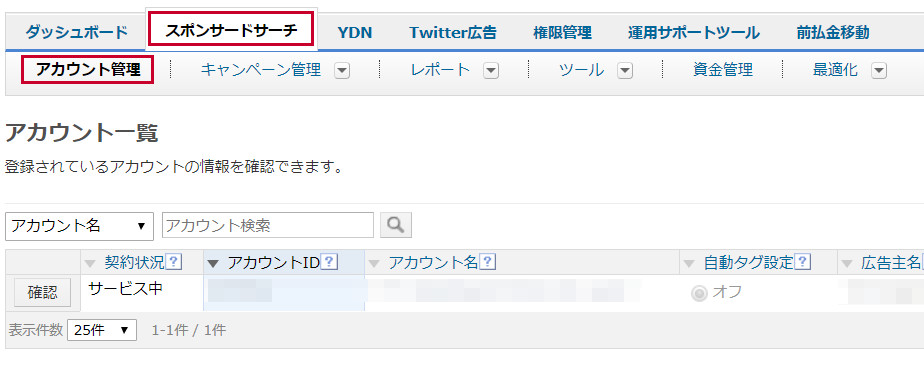
画面右側の「表示項目」ボタンを押し、「表示項目の編集」画面を表示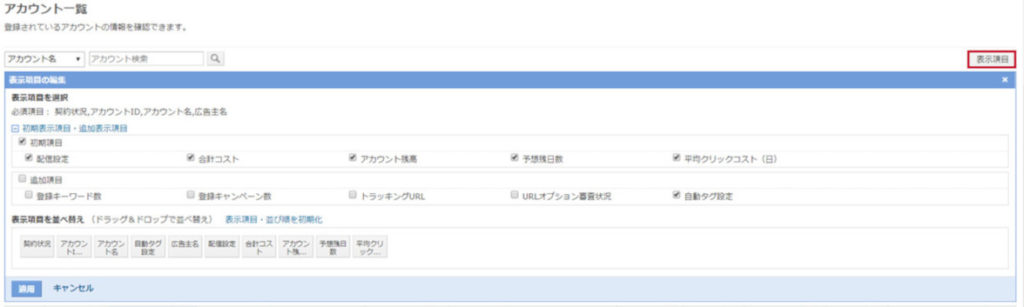
「自動タグ設定」の項目にチェックを入れ、「適用」ボタンを押すと、アカウント一覧画面に「自動タグ設定」の項目が表示される
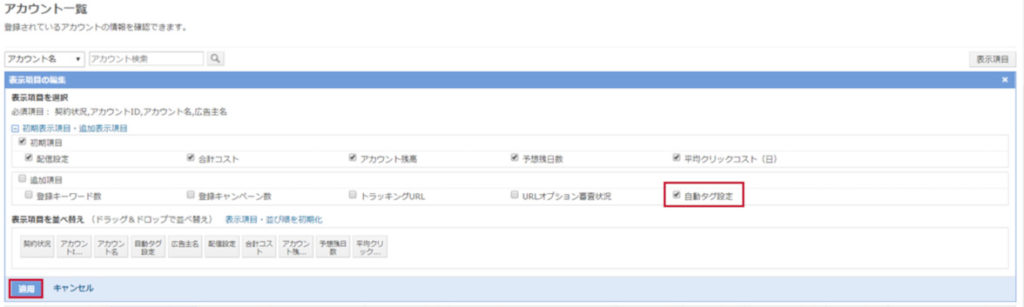
「自動タグ設定」欄に表示されている「設定する」または「設定しない」をクリックし、メニューから希望の設定を選択
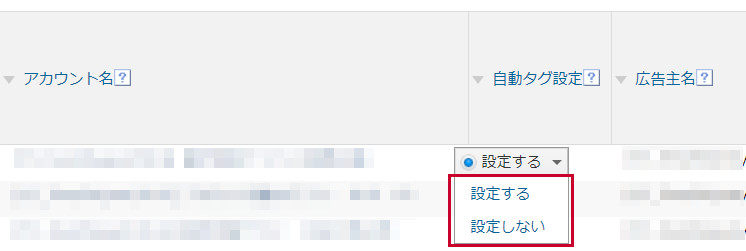
3.ウェブサイト内の全ページに「サイトジェネラルタグ」を設置する
Googleでいうところのグローバルサイトタグです。すべてのページにこのタグを設置していきます。
※ちなみにYTMを使っている方はこちらを参照して下さい。
Yahoo!タグマネージャーでサイトジェネラルタグを取得する
https://support-marketing.yahoo.co.jp/promotionalads/tool/articledetail?lan=ja&aid=4714
この投稿では広告管理ツールでサイトジェネラルタグを取得する方法を解説していきます。
広告管理ツールでサイトジェネラルタグを取得する
アカウント一覧画面にて該当アカウントの左側にある[確認]ボタンを押す
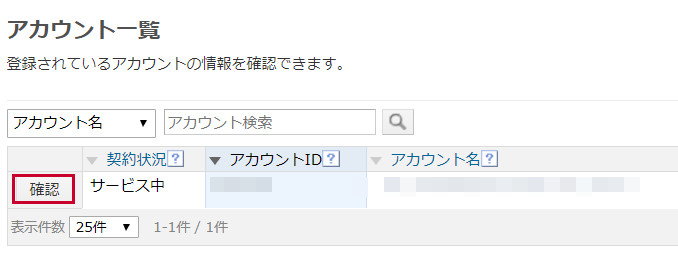
画面下部「自動タグ設定」の欄に表示されている「サイトジェネラルタグを表示」をクリック
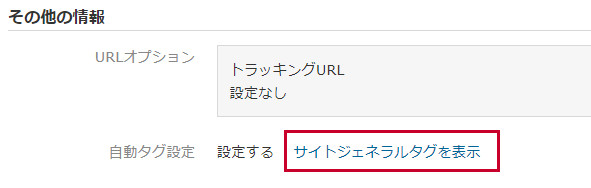
表示されたタグをコピー
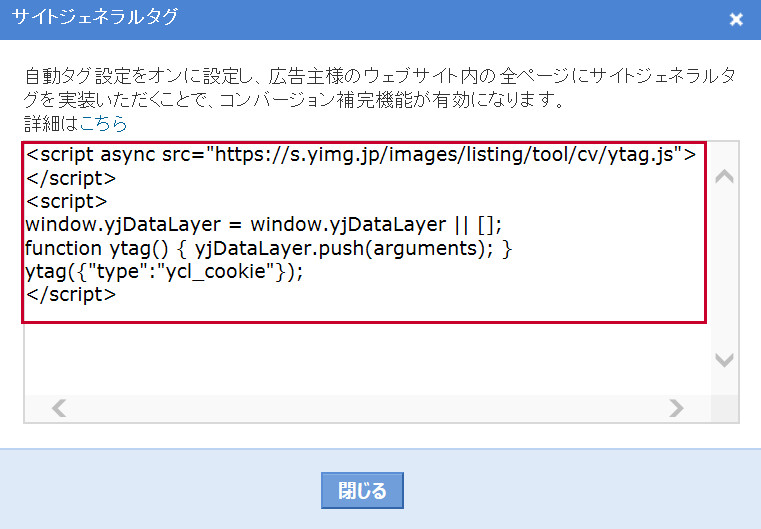
サイトジェネラルタグを設置する
ウェブサイト内の全ページに「サイトジェネラルタグ」を設置します。HEADタグ開始直後の設置を推奨していますが、導入しやすい位置で大丈夫です。1つのアカウント内でスポンサードサーチおよびYDNのどちらも利用している場合でも、設置するサイトジェネラルタグは1ページにつき1つのみです。
4.正しく機能しているか確認する
設定が正しくなされていると、LPを表示した際にアドレスバー(URLの末尾)に「yclid=xxxxxxxxx」というパラメータが付与されています。これが表示されていない場合、設定が正しくない、もしくはリダイレクトなどによってパラメータが落ちている可能性があります。
5.Google Analyticsの設定を見直す
自動タグ設定をONにすることによって、自動的にクリックしたユーザーを識別するパラメータがURLに対して付与されます。そうするとLPは1つでも、例えば異なる10人のユーザーがYahoo広告経由で流入すると10個の異なるLPとして計測されてしまいます。それを防ぐためにGoogleアナリティクスのビューに対して設定を行います。
URLには[yclid=YSS.XXXXXXXXXXXXX]という形でパラメータが付与されるのでこれをアナリティクスのビューの設定で除外していきます。
アナリティクスヘルプ:ビュー設定
6.完了
お疲れ様でした。ここまでで設定は完了です。実環境では様々な要因でパラメータが落ちてしまったり、正しく保持されないことがあります。必ず実際の検索結果ページから広告をクリックし、LPに正しくパラメータが付与されているかを確認しましょう。
例外
いや、すべてのステップをちゃんと設定したけど、なんか変なんだよ!!!
あると思います、えぇ、あると思います。
1でも書いた【自社サイトの運用状態・環境を把握する】をもう一度おさらいしてみましょう。運営しているアカウントの状態は以下に該当していませんか?
1ドメインに対して複数のアカウント(≒代理店)で運用していないか?
ひとつのLPに対して、代理店Aと代理店Bに運用を依頼している場合などがこれに当たります。このパターンはサイトジェネラルタグ、既存のコンバージョンタグの両方に加工が必要になります。
LPからCVページ(≒サンクスページ)までの遷移の間にクロスドメインになっていないか?
LPからサンクスページまでの動線間に、異なるドメインを経由する場合は注意が必要です。
LP遷移の際にリダイレクトがされていないか
外部の計測ツールなどを使用しているために、リダイレクトが発生する場合は注意が必要です。
これら3つに該当している場合は、別途設定が必要になります。
例外の設定に関しては、また次回!

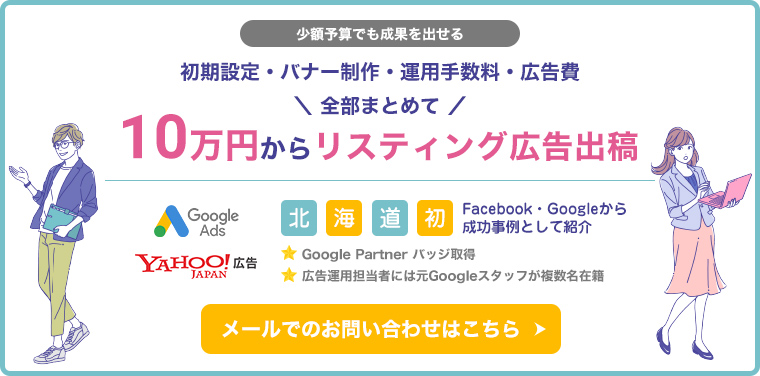
ワンクルーズのリスティング広告運用は、10万円/月(税別)から可能です。
10万円の中には、出稿費用・初期設定・バナー制作費・運用手数料まで全て含んでおりますので、乗り換え費用やアカウント構築費用等は一切かかりません!
ワンクルーズは、Google社から成功事例として紹介されただけでなく、
創業以来、契約継続率90%を維持しており、1,000を超えるアカウントの運用実績があります。
契約は1ヶ月単位で、期間の縛りは一切ございません。手数料の安さをうたう業者もあると思いますが、重要なのは費用対効果!
そこに見合う信頼できる業者をお探しなら迷わずワンクルーズへご相談ください!
おすすめの記事一覧
- 良い代理店か否かを見極める13個のポイント
- インスタグラム広告出稿におけるおすすめの媒体
- 中小企業がネット広告代理店を選ぶ時に比較すべき5つのポイント
- インターネット広告で効果が出ない時に見るべきチェックポイント